Онемогућите Интернет Екплорер 11 као самостални прегледач помоћу смерница групе
Мицрософт укида Интернет Екплорер после 25 година . Они имају адекватне разлоге да то ураде јер је ИЕ имао доста проблема. Време је да предузећа пређу на Мицрософт Едге(Microsoft Edge) , па ћемо у овом чланку видети како да онемогућимо Интернет Екплорер 11(Internet Explorer 11) као самостални прегледач у оперативном систему Виндовс 10(Windows 10) помоћу уређивача смерница групе(Group Policy Editor) .
Када то урадите, корисници ће видети поруку: Интернет Екплорер – Ова радња је ограничена(Internet Explorer – This action is restricted) .
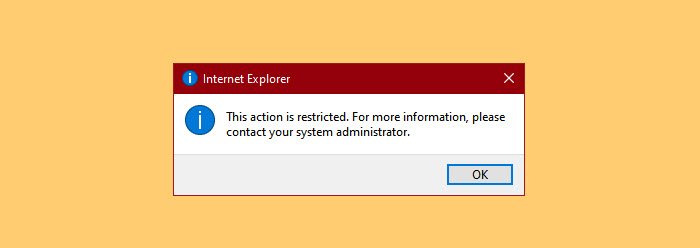
Онемогућите Интернет Екплорер 11(Internet Explorer 11) као самостални претраживач

Пре него што кренете даље, уверите се да користите најновију верзију оперативног система Виндовс 10(Windows 10) . Дакле, проверите да ли постоје ажурирања( check for updates) и инсталирајте их ако су доступна.
Ако онемогућите ИЕ 11 као самостални претраживач, искуство крајњег корисника ће бити следеће.
- Икона Интернет Екплорер-а ће бити одсутна из Старт менија(Start Menu) , али ће бити присутна на траци задатака.(Taskbar.)
- Када отворите Интернет Екплорер(Internet Explorer) или датотеку повезану са њим, можда ћете видети поруку која каже: „ Ова радња је ограничена. За више информација обратите се администратору система.” (This action is restricted. For more information, please contact your system administrator.” )или можда неће видети ништа, у зависности од тога како конфигуришете смернице
- Али када кликнете на ОК, (OK, ) иста датотека ће се отворити са Мицрософт Едге(Microsoft Edge) .
Покрените уређивач групних политика (Group Policy Editor ) из менија Старт(Start Menu) . Сада идите до следеће локације.
Computer Configuration > Administrative Templates > Windows Components > Internet Explorer
Потражите Онемогући Интернет Екплорер 11 као самостални претраживач.(Disable Internet Explorer 11 as a standalone browser.)
Двапут кликните на њега, изаберите Омогућено(Enabled) и да бисте конфигурисали како да обавестите кориснике о овој радњи, изаберите једну од следећих опција, из „ Обавести да је Интернет Екплорер 11 онемогућен“.(Notify that Internet Explorer 11 is disabled”.)
- Никада(Never) : да никада не обавестите кориснике о овој акцији.
- Увек(Always) : да обавести кориснике кад год покрећу ИЕ 11(IE 11)
- Једном по кориснику(Once per user) : да обавестите кориснике када први пут покрећу ИЕ 11(IE 11)
Након што изаберете један, кликните на Apply > Ok и бићете спремни.
На овај начин ћете моћи да онемогућите овај Интернет Екплорер(Internet Explorer) као самостални претраживач.
Повезано гласи:(Related reads:)
- Како деинсталирати, уклонити или искључити Интернет Екплорер у оперативном систему Виндовс 10(How to Uninstall, Remove or Turn off Internet Explorer in Windows 10)
- Преусмерите сајтове из ИЕ у Мицрософт Едге помоћу смерница групе(Redirect sites from IE to Microsoft Edge using Group Policy)
- Водич за примену Мицрософт Едге за пословање(Microsoft Edge Deployment Guide for Business) .
Related posts
Исправите грешку дуготрајне скрипте у Интернет Екплорер-у 11
Адобе Фласх не ради у Интернет Екплорер-у 11
Преусмерите сајтове из ИЕ у Мицрософт Едге помоћу смерница групе у оперативном систему Виндовс 10
Омогућите заштиту од не праћења и праћења у ИЕ 11 и Едге
Омогућите приватно прегледање у ИЕ 11 и Мицрософт Едге
Како деинсталирати Интернет Екплорер у оперативном систему Виндовс 10
Ограничите поставку пропусног опсега за резервисање у оперативном систему Виндовс 11/10
Спречите инсталацију програма са извора преносивих медија
Како одредити минималну и максималну дужину ПИН-а у оперативном систему Виндовс 11/10
Како мапирати мрежни диск помоћу смерница групе на Виндовс 11/10
Како да управљате својим преузимањима у апликацији Интернет Екплорер 11
Аутоматски избришите старе корисничке профиле и датотеке у оперативном систему Виндовс 11/10
Политика рачунара није успела да се ажурира
Промените кеш диск за оптимизацију испоруке за Виндовс ажурирања
Како да примените вишеслојну групну политику у оперативном систему Виндовс 11/10
Како онемогућити опцију за пријаву са лозинком за слике у оперативном систему Виндовс 11/10
Како уклонити, онемогућити или омогућити додатке у Интернет Екплорер-у 11
Искључите приказ недавних уноса претраге у Филе Екплорер-у у оперативном систему Виндовс 11/10
Поправите проблем без звука у Интернет Екплорер-у 11
Поправи грешку ССвагент.еке при покретању Интернет Екплорер-а
